Kaip pakeisti aplankų piktogramą kompiuteryje.
Ar žinojote, kad galima pakeisti numatytuosius aplankų vaizdus?
Taip, tai gali būti labai praktiška lengvai rasti savo dokumentus Kur TV laidos kompiuteryje.
Būkite tikri, šis piktogramų pritaikymas nėra labai sudėtingas.
Sekite mūsų vadovą žingsnis po žingsnio ir viskas bus gerai. Žiūrėk:

Kaip daryti
1. Eikite į „Google“ vaizdus.
2. Ieškoti "aplanko piktograma + serijos pavadinimas". Pavyzdžiui, "naruto aplanko piktograma".
3. Pasirinkite jums patinkantį vaizdą ir išsaugokite jį savo kompiuteryje aplanke pavadinimu „Piktogramos“.
4. Atidarykite programinę įrangą Dažyti kompiuteryje arba Pixlr žiniatinklyje ir atidarykite atitinkamą vaizdą.
5. Pakeiskite vaizdo dydį į 256 x 256 pikseliai.
6. Išsaugoti vaizdą kaip "failo pavadinimas.ico"
7. Dešiniuoju pelės mygtuku spustelėkite aplanką, kurį norite tinkinti.
8. Spustelėkite Savybės >Suasmeninti tada lango apačioje ant mygtuko Keisti piktogramą.
9. Pasirinkite vaizdą .ico anksčiau išsaugotas ir spustelėkite Gerai.
10. Viskas, ką jums reikia padaryti, tai spustelėti Norėdami kreiptis pasigrožėti rezultatu.
Rezultatai
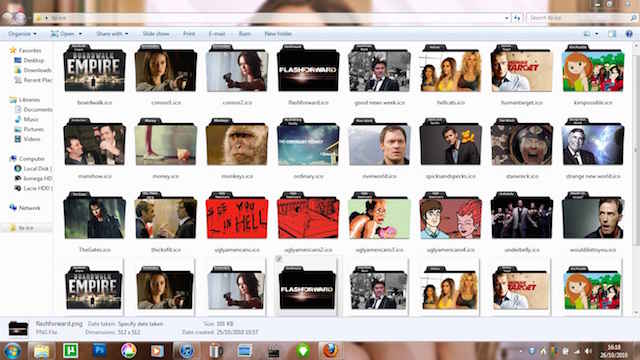
Ir štai, jūsų kompiuteryje esantys failai dabar yra puikiai sutvarkyti :-)
Vis tiek gražiau ir lengviau naršyti, ar ne?
Pastaba: Žinokite, kad svarbu įdėti visus įrašytus vaizdus tame pačiame aplanke ir iš neperkelkite šio failo vieta.
Priešingu atveju „Windows“ jų neras ir būsite praradę viską ...
Kaip pakeisti aplanko piktogramas „Mac“.
„Mac“ kompiuteryje tai padaryti dar lengviau. Žiūrėk:
1. Eikite į „Google“ vaizdus.
2. Ieškoti "aplanko piktograma + serijos pavadinimas". Pavyzdžiui, "naruto aplanko piktograma".
3. Pasirinkite jums patinkantį vaizdą ir išsaugokite jį savo kompiuteryje aplanke pavadinimu „Piktogramos“.
4. Atidarykite vaizdą peržiūroje.
5. Paspauskite „Cmd + A“, kad pasirinktumėte visą vaizdą.
6. Tada paspauskite „Cmd + C“, kad nukopijuotumėte.
7. Spustelėkite aplanką, kurį norite tinkinti, ir dešiniuoju pelės mygtuku spustelėkite jį.
8. Spustelėkite „Skaityti informaciją“.
9. Spustelėkite piktogramą viršutiniame kairiajame kampe ir atlikite „Cmd + V“.
Ir štai, jūs pakeitėte piktogramą savo Macbook aplanke :-)
Ar jums patinka šis triukas? Pasidalinkite ja su draugais Facebook.
Taip pat atrasti:
Štai kaip sukurti visas šypsenėles „Facebook“.
Kompiuteris per lėtas internete? Patarimas, kuris padeda naršyti greičiau.










